- Vous n'avez pas besoin d'être un expert en informatique pour réaliser que l'association des termes critique et échec n'est pas désirable.
- La réinstallation ou la réinitialization Windows peuvent vous aider à résoudre l'erreur Critical Service Failed.
- Comme toutes les erreurs d'écran bleu de la mort, Critical Service Failed Windows 10 peut geler votre système.
- Pour vous débarrasser de critical_service_failed, il va peut-être falloir démarrer en mode sans échec - c'est simple avec notre aide!

Ce logiciel réparera les erreurs informatiques courantes, vous protégera contre la perte de fichiers, les logiciels malveillants en les pannes materielles tout en optimisant les performances de stem pc. Réparez votre PC et supprimez les virus instantanément en 3 étapes faciles:
- Téléchargez l'outil de réparation PC Restoro muni des technologies brevetées (brevet beschikbaar) icic).
- Cliquez sur Demarrer Scan pour identifier les défaillances Windows gevoelige d'endommager votre PC.
- Cliquez sur Reparer Tout pour résoudre les problèmes affectant la securité en les performances de votre ordinateur.
- 0 utilisateurs ont téléchargé Restoro ce mois-ci.
Les BSoD sont assez graves et l'une de ces erreurs est Critical Service Failed.
Selon les utilisateurs, l'écran bleu de la mort begeleidt het bericht Kritieke service mislukt les empeche d'accéder in Windows 10.
Cela peut vous causer beaucoup de problèmes et aujourd'hui, nous allons vous montrer comment y remédier.
Reactie résoudre l’Écran Bleu de la Mort ?
1. Effectuez une restauration du système à partir du mode sans échec
- Après avoir redémarré votre ordinateur plusieurs fois, vous devriez voir la fenêtre depannage.
- Cliquez ensuite boven Opties geavanceerde.
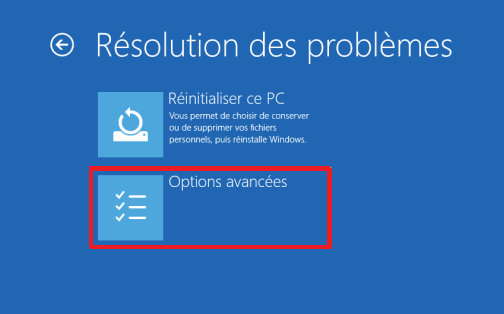
- Sélectionnez parametersde demarrage -> Activer le mode sans échec.
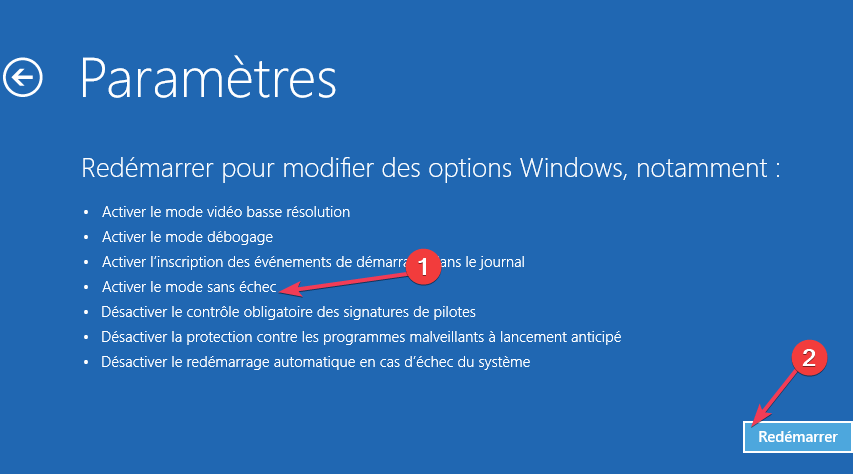
- Lorsque le mode sans échec est lancé, entrez Restauration du système dans la barre de recherche et exécutez l'outil correspondant.
- Utilisez l’outil de restauration du système pour rétablir un état antérieur où votre système fonctionnait.
2. Réparez Windows 10 à l'aide du support d'installation

- Redémarrez le PC à l'aide de la clé USB of du DVD amorçable.
- Au lieu d'installer Windows 10, selectie depannage.
- Het proces van herstel van de scanner die de mogelijkheid biedt om de mogelijke fouten te corrigeren.
- Une fois le processus terminé, redémarrez votre ordinateur.
Pour ce faire, vous aurez besoin d'un lecteur USB of dvd amorçable avec Windows 10.
Avant de procéder à la réinstallation, essayez ces outils de réparation du démarrage!
3. Mettez à jour Windows 10
- Après avoir redémarré Windows 10 plusieurs fois, vous devriez voir la fenêtre Opties de demarrage.
- Sélectionnez depannage et puis choisissez Opnieuw initialiseren ce PC.
- Ensuite, selectie Conservator me fichiers.

- Au cours de cette opération, vous devrez peut-être insérer een clé USB of un dvd Windows 10, donc-assuz-vous de l'avoir à portée de main.
- Selectie van de Windows-versie met een niveau en een klik op de bouton Opnieuw initialiseren.
- Ce processus peut prendre un bepaalde temps, permettez-lui de finir.
Een dag van Windows 10 met supprimer voor de programma's die met de geïnstalleerde, meer geregistreerde gegevens van fichiers en parametres personele niveaus te maken hebben.
Par conséquent, ce n'est pas une mauvaise idée de creer une sauvegarde.
4. Windows 10 opnieuw initialiseren
Reprenez les étapes de la solution 3, mais au lieu de sélectionner Conserver me fichiers, selectienez Supprimer tout.
Ceci supprimera tous les fichiers et dossiers de la partition de votre disque dur o Windows 10 était installé.
Onmogelijke nieuwe partitie voor de installatie van Windows 10? Voici quoi faire!
5. Effectuez une réinstallation propre
- Téléchargez l'outil de création de médias sur un autre PC. Vous pouvez le faire en suivant ce lien.
- Insérez le DVD vierge of branchez la clé USB-compatibel (4 Go of plus).
- Exécutez l'outil de création de médias.
- Sélectionnez Créer un support d’installation (clé USB, DVD of fichier ISO) pour un autre PC.

- Choisissez la langue, l'architecture et l'édition et cliquez sur Suivant. Choisissez votre versie.
- Ensuite, sélectionnez une clé USB of une image ISO en fonction du support de votre choix et cliquez sur Suivant.
- Une fois le téléchargement terminé, gravez sur le DVD of créer une clé USB amorçable.
- Après avoir tout préparé, redémarrez votre PC.
- Appuyez sur F10, F11, F12 pour ouvrir le menu de démarrage.
- Sélectionnez le lecteur flash USB of DVD-ROM comme périphérique de démarrage principal en appuyez sur n’importe quelle touche pour démarrer.
- Appuyez sur Avance et formatez votre partitie systeem.
- Sélectionnez la partition et démarrez l’installation.
Enfin, si aucune des étapes précédentes n’a abouti, vous pouvez toujours effectuer une réinstallation propre.
Les problèmes infligés par l’écran bleu de la mort sont bepaalde kritieken en ce qui concerne la santé du système.
En termes simples, si vous rencontrez l'un de ces problèmes, le meilleur moyen d'éviter un éventuel surfaçage de la même erreur est de repartir à zéro.
Lees meer, de procedure voor het opnieuw installeren van de lange termijn en de vermoeidheid, meer informatie over Windows 10.
Bien sûr, over de modificaties van de configuratie-upplementaires prendront plus de temps, meer informatie over de faire plus tard.
Souhaitez-vous déplacer Windows 10 op SSD zonder réinstaller? Voici commentaar proces!
C'est à peu près ça. Nous espérons qu'au moins une de ces solutions vous a aidé à résoudre le problème du BSoD Kritieke service mislukt.
Si vous avez des vragen of des suggesties, faites-le nous savoir dans la section des commentaires ci-dessous.
- Téléchargez l'outil de réparation PC Restoro muni des technologies brevetées (brevet beschikbaar) icic).
- Cliquez sur Demarrer Scan pour identifier les défaillances Windows gevoelige d'endommager votre PC.
- Cliquez sur Reparer Tout pour résoudre les problèmes affectant la securité en les performances de votre ordinateur.
- 0 utilisateurs ont téléchargé Restoro ce mois-ci.


